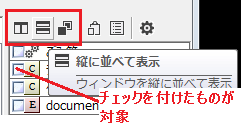[サイトTop] [As/R Top] [ヘルプTop] [戻る]
操作スタイル1MDIファイラー編突然ですが、MDIって何の略かご存知でしょうか? Multiple Document Interfaceの略で、一つのアプリケーションで複数の小ウィンドウ(ドキュメント)を管理するタイプのソフトです。 これの対となるものはSDI(Single Document Interface)で、1つのウィンドウしか持たないタイプのソフトです。 他に基本的に画面サイズの変えられないダイアログ型もありますが、いずれもかなり古くからあるユーザーインターフェイスで、古典的な分類と言えるでしょう。 これらは、使われるシーンに合わせて様々な使い分けがなされています。 PCを使わないようなイメージでたとえると、MDIとは複数の本を開きっぱなしで並べて閲覧できるようにしているという感じでしょうか。 「複数の本」を並べて、あっちを見たりこっちを見たり視線の動きで参照する先を変えるというのは、誰しも経験があるのではないかと思います。 MDIとは、この複数の「本」を開いた状態が作れるアプリケーションですが、その開いた「本」を管理するのが伝統的に苦手だったのです。 そして視線の切り替えに相当する「切り替え」に主眼を置いて「タブによる切り替え」、本をグループ化する「タブグループ」、本の中身の目印の「お気に入り」等のように、扱いやすくなるように徐々に工夫されてきたとも言えます。 つまり世間に出回っている、タブ管理されてるソフトは、片っ端からMDIの延長です。 少々、話がそれてしまいましたが「切り替え」に注力しすぎたため、タブでの切り替えって「並べて見たい」時に困ります。 そういうときに、MDIモードというのを使います。 さて、ここで言っているMDIとは、旧来の子ウィンドウを並べる系統の動作を言ってます。 具体的には、こんな画面です。 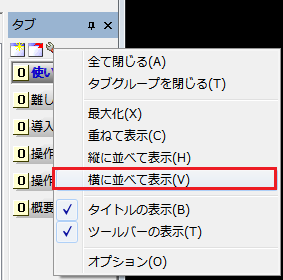 ↓ 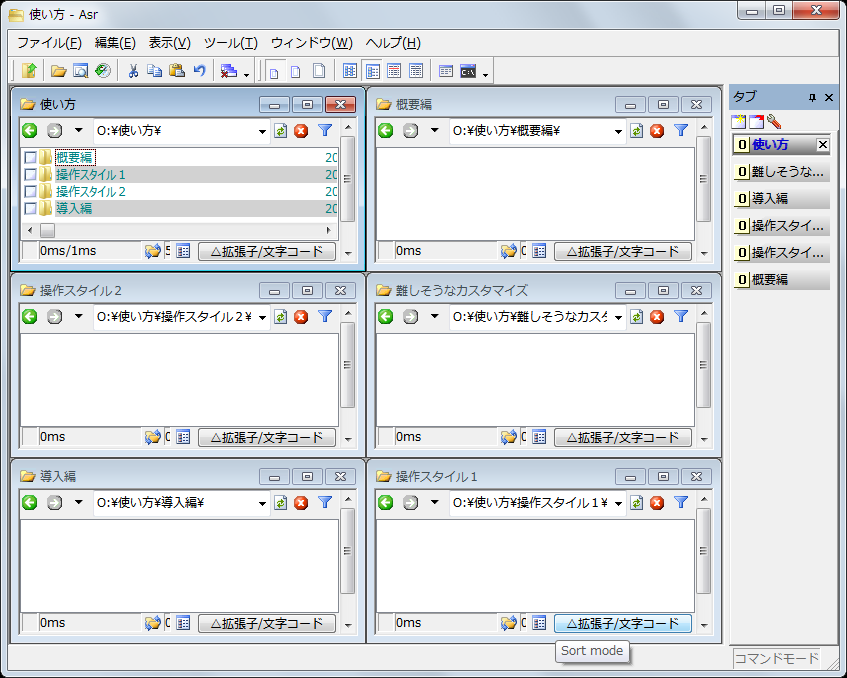 これを具体的に、どうやって使うか操作のシナリオ例をあげていきます。 この「使い方」のファイルがあるフォルダーにあるファイルを分類するなら、このように操作するという例です。 1.まず、As/Rを2個起動して、片方で分類元を開きます。 2.分類先のフォルダーを開き、ウィンドウを並べます。 3.そこへドラッグアンドドロップでファイルを移動します。 こうすると、視覚的にファイルの分類がしやすくなります。 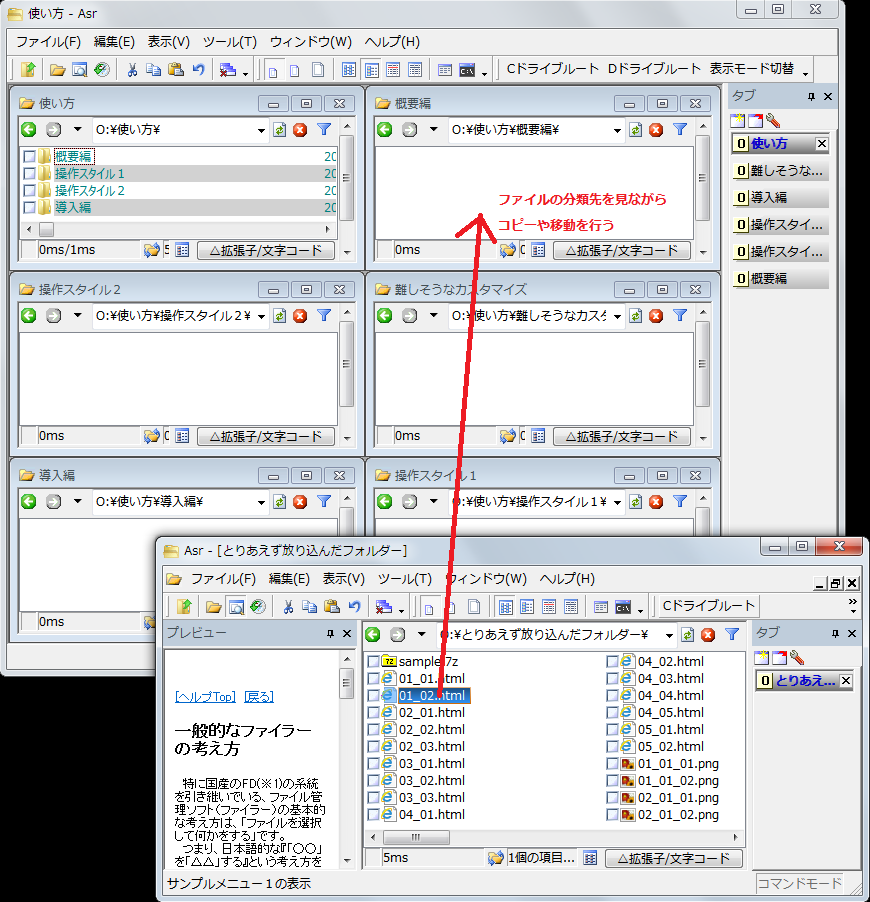 もちろん、逆の操作シナリオ流れも当然ありえます。 縮小版で画像を表示しておいて、お気に入り画像チョイスして一つのフォルダーに集めるとか、そういった使い方も良いでしょう。 複数のフォルダーにある資料を、次々に参照していったりとか、いろんな使い方があると思います。 自由に「縦に並べる」/「横に並べる」MDIモードを便利に使うための補足です。縦に並べる/横に並べる系統のコマンドは、2種類あります。
余談ですが、ウィンドウ管理バーのチェックボックスは、複数のタブに同時に「貼り付け」コマンドを発行するのにも使えます。 複数のフォルダーへ配信したり、同期を取ったりという操作の際に省力化できると思います。 |